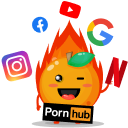搬瓦工VPS快速安装SSR翻墙中文教程指南( 2024 )!
搬瓦工VPS是目前在中国搭建SSR翻墙服务器性价比比较高的一款VPS主机,尤其是搬瓦工针对中国地区提供的CN2、CN2 GIA等特殊优化线路,使得连接速度可以得到很大的提升。如果你对搬瓦工还不够了解,可以查看本站提供的。
随着搬瓦工渐渐地受到国内用户的欢迎,搬瓦工针对中国用户新增了优化线路外,在支付方式上提供了银联和支付宝,当然你也可以使用信用卡和PayPal完成支付。在本篇教程中,就一步一步为你展示搬瓦工VPS快速安装SSR的过程,让你一键快速翻墙!
购买搬瓦工VPS服务
选择搬瓦工套餐计划
搬瓦工目前共推出5种方案,包括搬瓦工CN2常规方案、搬瓦工 CN2 GIA 常规方案、搬瓦工 CN2 GIA-E、搬瓦工香港方案和搬瓦工 KVM 常规方案。
不过通过我们之前的机房测试,建议联通用户最佳选择DC8 ZNET机房,电信用户最佳选择CN2 GIA 方案或CN2 GIA-E 方案。当然你也可以通过搬瓦工官方测试地址亲自测试,以便于选择最适合自己的套餐方案。
搬瓦工CN2 GIA线路(强力推荐)
中国电信、中国联通、中国移动三网直连,最低配置为1G内存起步,月流量为1TB,价格相比上面方案略高,双程CN2线路,是CN2线路中的最高端产品。主机机房是洛杉矶 CN2 GIA 机房,并且购买后机房可迁移,迁移后流量不变!
PS:如果访问页面出现 Out of Stock 英文则表示该套餐计划已经断货,请选择其它套餐!
| 方 案 | CPU | 内 存 | 硬 盘 | 月流量 | 带 宽 | 可选机房 | 价 格/年 | 购买链接 | |
| CN2 GIA 限量版 | 1核 | 0.5GB | 10GB | 300GB | 1Gbps | DC6 CN2 GIA-E 等 11 个机房 (可迁移,流量不变) | $39.99 | ||
| CN2 GIA | 2核 | 1GB | 20GB | 1TB | 1Gbps | DC6 CN2 GIA-E 等 11 个机房 (可迁移,流量不变) | $93.99 | ||
| CN2 GIA | 3核 | 2GB | 40GB | 2TB | 1Gbps | DC6 CN2 GIA-E 等 11 个机房 (可迁移,流量不变) | $187.99 | ||
| CN2 GIA | 4核 | 4GB | 80GB | 3TB | 1Gbps | DC6 CN2 GIA-E 等 11 个机房 (可迁移,流量不变) | $339.99 | ||
| CN2 GIA | 6核 | 8GB | 160GB | 5TB | 1Gbps | DC6 CN2 GIA-E 等 11 个机房 (可迁移,流量不变) | $645.99 | ||
| CN2 GIA | 8核 | 16GB | 320GB | 8TB | 1Gbps | DC6 CN2 GIA-E 等 11 个机房 (可迁移,流量不变) | $1199.99 |
搬瓦工CN2 GIA Ecommerce线路
CN2 GIA ECOMMERCE,是搬瓦工推出的商务企业级 CN2 GIA 方案,简称 CN2 GIA-E。搬瓦工DC6 CN2 GIA-E 是属于中国电信 CN2 GIA 路线。中国电信 CN2 GIA 是除企业专线以外中国电信所有线路中级别最高的线路。此线路在晚间流量高峰期相对通常一些,而价格也有些昂贵!
PS:如果访问页面显示 Out of Stock 的话这是断货了,请选择其它套餐计划
| 方 案 | CPU | 内 存 | 硬 盘 | 月流量 | 带 宽 | 可选机房 | 价 格/年 | 购买链接 | |
| CN2 GIA-E | 1核 | 0.5GB | 10GB | 0.5TB | 1Gbps | DC6 CN2 GIA-E 等 11 个机房 (可迁移,流量不变) | $49.99 | ||
| CN2 GIA-E | 2核 | 1GB | 20GB | 1TB | 2.5Gbps | DC6 CN2 GIA-E 等 11 个机房 (可迁移,流量不变) | $119.99 | ||
| CN2 GIA-E | 3核 | 2GB | 40GB | 2TB | 2.5Gbps | DC6 CN2 GIA-E 等 11 个机房 (可迁移,流量不变) | $229.99 | ||
| CN2 GIA-E | 4核 | 4GB | 80GB | 3TB | 2.5Gbps | DC6 CN2 GIA-E 等 11 个机房 (可迁移,流量不变) | $459.99 | ||
| CN2 GIA-E | 6核 | 8GB | 160GB | 5TB | 5Gbps | DC6 CN2 GIA-E 等 11 个机房 (可迁移,流量不变) | $769.99 | ||
| CN2 GIA-E | 8核 | 16GB | 320GB | 8TB | 5Gbps | DC6 CN2 GIA-E 等 11 个机房 (可迁移,流量不变) | $1399.99 | ||
| CN2 GIA-E | 10核 | 32GB | 640GB | 10TB | 10Gbps | DC6 CN2 GIA-E 等 11 个机房 (可迁移,流量不变) | $2399.99 | ||
| CN2 GIA-E | 12核 | 64GB | 1280GB | 12TB | 10Gbps | DC6 CN2 GIA-E 等 11 个机房 (可迁移,流量不变) | $4699.99 |
搬瓦工香港机房PCCW线路
在搬瓦工所有产品套餐计划中香港机房是最好用的也是最贵的套餐,此线路适应于对速度要求极高的用户使用,土豪必备。该套餐也十分抢手,机房线路是香港 PCCW MCX10,购买后机房不可迁移!
PS:如果访问页面显示 Out of Stock 的话这是断货了,请选择其它套餐计划
| 方 案 | CPU | 内 存 | 硬 盘 | 月流量 | 带 宽 | 可选机房 | 价 格/年 | 购买链接 | |
| HK | 2核 | 2GB | 40GB | 500GB | 1Gbps | 香港 PCCW | $899.99 | ||
| HK | 4核 | 4GB | 80GB | 1TB | 1Gbps | 香港 PCCW | $1559.99 | ||
| HK | 6核 | 8GB | 160GB | 2TB | 1Gbps | 香港 PCCW | $2999.99 | ||
| HK | 8核 | 16GB | 320GB | 4TB | 1Gbps | 香港 PCCW | $5899.99 |
搬瓦工CN2 GT线路
目前来说搬瓦工CN2 GT线路绝对是性价比最高的一款产品,年付29.99美元,流量全部走的速度优化最好的CN2 GT线路。我们购买后机房可迁移,迁移后流量不变!
PS:如果访问页面显示 Out of Stock 的话这是断货了,请选择其它套餐计划
| 方 案 | CPU | 内 存 | 硬 盘 | 月流量 | 带 宽 | 可选机房 | 价 格/年 | 购买链接 | |
| CN2 GIA 限量版 | 1核 | 0.5GB | 10GB | 300GB | 1Gbps | DC9 CN2 GIA、DC3 CN2 等 9 个机房 | $39.99 | ||
| CN2 GIA | 2核 | 1GB | 20GB | 1TB | 1Gbps | DC9 CN2 GIA、DC3 CN2 等 9 个机房 | $93.99 | ||
| CN2 GIA | 3核 | 2GB | 40GB | 2TB | 1Gbps | DC9 CN2 GIA、DC3 CN2 等 9 个机房 | $187.99 | ||
| CN2 GIA | 4核 | 4GB | 80GB | 3TB | 1Gbps | DC9 CN2 GIA、DC3 CN2 等 9 个机房 | $339.99 | ||
| CN2 GIA | 6核 | 8GB | 160GB | 5TB | 1Gbps | DC9 CN2 GIA、DC3 CN2 等 9 个机房 | $645.99 | ||
| CN2 GIA | 8核 | 16GB | 320GB | 8TB | 1Gbps | DC9 CN2 GIA、DC3 CN2 等 9 个机房 | $1199.99 |
搬瓦工KVM普通8机房
KVM普通8机房可以说是搬瓦工最普通的套餐计划了,虽然购买后有多个机房可更换,但相对于CN2 GIA和CN2 GT线路来说还是有些逊色。不过最基础的套餐计划年付19.99美元倒是蛮吸引人的!
PS:如果访问页面显示Out of Stock的话这是断货了,请选择其它套餐计划
| 方 案 | CPU | 内 存 | 硬 盘 | 月流量 | 带 宽 | 可选机房 | 价 格/年 | 购买链接 | |
| KVM | 2核 | 1GB | 20GB | 1TB | 1Gbps | CN2 9个机房 (可迁移,到 CN2 流量为 1/3) | $49.99 | ||
| KVM | 3核 | 2GB | 40GB | 2TB | 1Gbps | CN2 9个机房 (可迁移,到 CN2 流量为 1/3) | $99.99 | ||
| KVM | 4核 | 4GB | 80GB | 3TB | 1Gbps | CN2 9个机房 (可迁移,到 CN2 流量为 1/3) | $199.99 | ||
| KVM | 5核 | 8GB | 160GB | 4TB | 1Gbps | CN2 9个机房 (可迁移,到 CN2 流量为 1/3) | $399.99 | ||
| KVM | 6核 | 16GB | 320GB | 5TB | 1Gbps | CN2 9个机房 (可迁移,到 CN2 流量为 1/3) | $799.99 | ||
| KVM | 7核 | 24GB | 480GB | 6TB | 1Gbps | CN2 9个机房 (可迁移,到 CN2 流量为 1/3) | $1199.99 |
确认套餐计划
你选择好购买的套餐计划后会进入到套餐计划详情页面,你可以查看选择好的主机详细信息,选择你的付款周期(Billing Cycle),查看机房可迁移位置(Location)。一般付款周期会提供月付(monthly)、季付(Quarterly)、半年付(Semi-Annually)、年付(Annually),你根据自己的需要自行选择,确认无误后点击Add to Cart添加至购物车。
![搬瓦工VPS快速安装SSR翻墙中文教程指南( [currentyear] )! 1 搬瓦工套餐计划详情](https://vpnask.com/wp-content/uploads/2020/03/搬瓦工套餐计划详情.png)
账单详情
在账单详情页面你可以看到自己的账单信息和消费总额,如果你想要更改所选套餐信息的话可以点击Edit Configuration,如果想要取消购买则可以点击remove。
在你付款前可以使用优惠码获取一定的优惠,在输入框中输入优惠码(Promotional Code)后点击Validate Code 进行激活,优惠码激活后会显示相应的折扣额。我们在网上找到了以下两个优惠码,你可以尝试使用,确认无误后点击CheckOut完成付款。
- readtheterms8(5.5%折扣)
- BWH3HYATVBJW(6.58%折扣)
填写账户注册信息
你接下来会进入到账户注册信息填写页面,如果你已经注册了搬瓦工账户,可以点击登录按钮(click here to login)进行账户登录。
一般新账户注册需要填写你的姓名、注册电子邮箱、账户登录密码、详细地址、邮编、电话等相关信息,尤其需要保留好你的邮箱和密码,方便后期接收搬瓦工官方的信息。账户注册信息填写完成后勾选支付宝付款方式,并勾选同意条款选项,所有信息都确认无误后点击 Complete Order完成订单。
![搬瓦工VPS快速安装SSR翻墙中文教程指南( [currentyear] )! 2 搬瓦工填写账户注册信息](https://vpnask.com/wp-content/uploads/2020/03/搬瓦工填写账户注册信息.png)
选择支付宝付款方式
你会进入到发票页面,同时可以查看你的账单付款详情。在右上角可以切换付款方式,选择支付宝付款后点击 Pay Now完成支付。
![搬瓦工VPS快速安装SSR翻墙中文教程指南( [currentyear] )! 3 搬瓦工付款支付宝付款](https://vpnask.com/wp-content/uploads/2020/03/搬瓦工付款支付宝付款.png)
支付宝付款
你等待片刻后会看到熟悉的支付宝付款页面,选择电脑登录账户或支付宝扫一扫完成付款即可。
![搬瓦工VPS快速安装SSR翻墙中文教程指南( [currentyear] )! 4 搬瓦工支付宝完成付款](https://vpnask.com/wp-content/uploads/2020/03/搬瓦工支付宝完成付款.png)
搬瓦工套餐购买成功
你付款成功后如何确定搬瓦工套餐计划购买成功了呢?一是你的注册邮箱会收到搬瓦工官方的付款发票,二是你可以登录至搬瓦工管理后台查看已经付款成功的服务。
![搬瓦工VPS快速安装SSR翻墙中文教程指南( [currentyear] )! 5 搬瓦工付款成功电子邮箱](https://vpnask.com/wp-content/uploads/2020/03/搬瓦工付款成功电子邮箱.png)
![搬瓦工VPS快速安装SSR翻墙中文教程指南( [currentyear] )! 6 搬瓦工管理后台套餐购买成功](https://vpnask.com/wp-content/uploads/2020/03/搬瓦工管理后台套餐购买成功.png)
搬瓦工搭建SSR
登录至搬瓦工管理后台
你首先需要访问搬瓦工官网登录至搬瓦工管理后台,访问成功后点击右上角client area进行账户登录。
![搬瓦工VPS快速安装SSR翻墙中文教程指南( [currentyear] )! 7 搬瓦工官网登录管理后台](https://vpnask.com/wp-content/uploads/2020/03/搬瓦工官网登录管理后台.png)
登录账户
输入你在购买套餐时填写好的注册邮箱和登录密码,点击login登录即可。
![搬瓦工VPS快速安装SSR翻墙中文教程指南( [currentyear] )! 8 搬瓦工账户登录](https://vpnask.com/wp-content/uploads/2020/03/搬瓦工账户登录.png)
已购买服务
账户登录成功后,在菜单栏依次找到服务(services)>我的服务(my services)选项,你会看到成功购买的套餐计划。一般显示绿色的Active则表示主机运行正常。点击KiwiVM Control Panel进入主机管理面板。
![搬瓦工VPS快速安装SSR翻墙中文教程指南( [currentyear] )! 9 搬瓦工已购买服务](https://vpnask.com/wp-content/uploads/2020/03/搬瓦工已购买服务.png)
打开主机管理面板
在搬瓦工VPS主机后台管理面板可以找到机房的IP地址、SSH端口号以及安装的系统信息。默认安装好的Centos系统自带BBR加速,当然你也可以在左边侧栏重装系统,关于如何重装可以查看底部教程!
![搬瓦工VPS快速安装SSR翻墙中文教程指南( [currentyear] )! 10 搬瓦工机房信息](https://vpnask.com/wp-content/uploads/2020/03/搬瓦工机房信息.png)
你还需要找到SSH的登录密码,在左边侧栏找到菜单 Root password modification,你可以点击 Generate and set new root password 生成root密码,生成后请记得保存,在登录SSH时会用到该密码。
![搬瓦工VPS快速安装SSR翻墙中文教程指南( [currentyear] )! 11 搬瓦工主机root密码](https://vpnask.com/wp-content/uploads/2020/03/搬瓦工主机root密码.png)
SSH远程登录主机
以下分别为Windows和Mac系统SSH远程登录主机的方式。
Windows
在Windows系统SSH登录需要下载一个工具PuTTY,自行下载或搜索一下。下载安装成功后启动Putty,在开始登录主机前需要你输入主机IP和端口号,并且连接类型选择SSH,填写完成后点击底部open按钮进行登录。
![搬瓦工VPS快速安装SSR翻墙中文教程指南( [currentyear] )! 12 windows系统ssh连接putty](https://vpnask.com/wp-content/uploads/2020/03/windows系统ssh连接putty.png)
接下来你需要输入主机IP和登录密码,首先需要输入root以管理员身份登录,输入后点击键盘回车键输入。
随后需要输入主机Root登录密码,这里需要你手动输入,否则将会出现无法访问的提示(Access Dined)。密码输入完成后如下所示,你已经通过SSH成功登录至主机。
Mac
Mac系统利用终端(Terminal)就可以远程SSH登录至主机,首先在你的Mac电脑中启动终端,启动成功后你需要输入此格式命令,ssh 用户名@ip地址 -p端口号例如:ssh root@xxx.xx.xxx.xx -p 22,输入成功后点击键盘回车键输入。
命令输入完成后会提示你输入主机Root登录密码,手动输入回车即可。一旦输入错误将会出现拒绝访问(Permission denied, please try again)的提示,建议手动输入。当你看到如以下最后一行代码时,那么你就成功登录了你的主机。
一键安装SSR
SSR脚本介绍
你通过SSH成功登录至搬瓦工VPS主机后,接下来就要开始SSR的安装了。这里使用的是ShadowsocksR的安装脚本,除了可以安装 SSR 服务器端之外,还新增了一些附带功能,这个脚本特性包括:
- 支持 限制 用户速度
- 支持 限制 端口设备数
- 支持 显示 当前连接IP
- 支持 显示 SS/SSR连接+二维码
- 支持 切换管理 单/多端口
- 支持 一键安装 锐速
- 支持 一键安装 BBR
- 支持 一键封禁 垃圾邮件(SMAP)/BT/PT
PS:此脚本支持 CentOS 6+,Debian 6+,Ubuntu 14+。
一键搭建SSR
在你成功登录终端后直接复制以上代码,会自动出现如下所示,在请输入数字选项中填写数字1,键盘回车键继续安装:
输入数字1后可以开始安装 ShadowsocksR ,会依次提示你输入一些 ShadowsocksR的配置信息,包括端口、密码、加密方式、协议等,直接选择脚本的默认值键盘回车键即可。
之后 ssr.sh 脚本会询问是否设置协议插件兼容原版(_compatible)?[Y/n],直接输入 n 回车即可,一般无需兼容。
接下来的三个设置选项分别是设备数量限制、限速上限等相关设置,不过普通用户保持默认即可,直接回车键继续安装。
你稍微等待几分钟,当你看到如下信息时就代表你的 ShadowsocksR已经安装成功了。需要注意的是除了SSR二维码链接无法访问外其余信息都是正常的。在使用ShadowsocksR客户端时你需要用到IP、端口号、密码和加密方式这四个重要的信息,至此搬瓦工VPS主机SSR安装就完成了。
接下来你需要下载ShadowSocks客户端完成相关的配置了,关于ShadowSocks客户端的下载与使用教程,!
安装BBR加速
你正在使用的脚本自带BBR加速,不过我们已经提到搬瓦工默认安装系统已经默认开启了BBR。如果你在非BBR加速的服务上安装的话,可以使用此脚本安装BBR加速。同样在远程登录至VPS主机的情况下,输入以下命令:
输入以上代码后需要你输入数字14进入到功能选项,根据数字选项操作就可以了。不过搬瓦工VPS主机已经默认提供了BBR,因此就没有再次安装的必要了。
搬瓦工常见问题
搬瓦工VPS如何取消自动续费通知?
在你购买搬瓦工VPS服务成功后,你在我的套餐页面可以看到Renewal默认开启显示绿色ON的选项。不过这并不是自动续费的选项,搬瓦工所有的付款均由用户自主完成。
![搬瓦工VPS快速安装SSR翻墙中文教程指南( [currentyear] )! 9 搬瓦工已购买服务](https://vpnask.com/wp-content/uploads/2020/03/搬瓦工已购买服务.png)
续费显示绿色ON选项只是会在服务器到期日发送给你一份账单,提示你续费,你有7天的时间完成续费,否则你的服务将会被终止。如果将续费设置为OFF,则表示VPS将在续订日期自动终止(取消),并且不会发出任何账单或提醒。你可以点击cancel按钮进行取消,点击 submit request 提交即可。
![搬瓦工VPS快速安装SSR翻墙中文教程指南( [currentyear] )! 14 搬瓦工vps主机取消自动续费提醒](https://vpnask.com/wp-content/uploads/2020/03/搬瓦工vps主机取消自动续费提醒.png)
如果你想查看自己的账单信息的话,可以在管理后台依次找到账单(Billing)>我的账单(My Invocies)。
![搬瓦工VPS快速安装SSR翻墙中文教程指南( [currentyear] )! 15 搬瓦工VPS主机我的账单](https://vpnask.com/wp-content/uploads/2020/03/搬瓦工VPS主机我的账单.png)
搬瓦工如何申请退款?
在搬瓦工VPS主机评测中就提到,搬瓦工虽然提供了30天退款保证,但并不是完全无条件的。不过你登录账户后访问提交退款地址,如果你的账户符合退款条件的话,你可以登录账户后提交申请退款,退款地址。
![搬瓦工VPS快速安装SSR翻墙中文教程指南( [currentyear] )! 16 搬瓦工提交退款申请](https://vpnask.com/wp-content/uploads/2020/03/搬瓦工提交退款申请.png)
搬瓦工如何更换机房?
在你购买搬瓦工VPS主机套餐计划时,你就可以看到机房是否可迁移以及可迁移的位置。如果你想更换机房的话,可以登录至搬瓦工机房KiwiVM控制面板,在左边侧栏选择 Migrate to another DC,点击Start Migration开始迁移后你可以看到你的主机可以迁移的位置,选择好之后点击底部 Confirm on next step 按钮,切记在迁移前做好备份。
![搬瓦工VPS快速安装SSR翻墙中文教程指南( [currentyear] )! 17 搬瓦工选择机房](https://vpnask.com/wp-content/uploads/2020/03/搬瓦工选择机房.png)
在迁移过程中你的VPS主机将会暂停一段时间,一般所需时间根据你的VPS主机从几分钟到几小时不等。一旦迁移完成,你将会收到电子邮箱通知。
搬瓦工VPS如何提交工单?
搬瓦工虽然没有提供7X24小时的即时聊天服务,但提供了非常高效地工单支持。你可以登录至搬瓦工管理后台,依次点击 Support>Tickets选项。如果你有任何问题的话,可以点击 Open New Ticket 开一个新工单。
![搬瓦工VPS快速安装SSR翻墙中文教程指南( [currentyear] )! 18 搬瓦工提交工单](https://vpnask.com/wp-content/uploads/2020/03/搬瓦工提交工单.png)
你需要填写工单标题和反馈问题的内容,并且需要选择你相关的服务,如果可以附上截图的话最好。搬瓦工官方不支持中文客服,不过你可以借助谷歌翻译进行沟通。
![搬瓦工VPS快速安装SSR翻墙中文教程指南( [currentyear] )! 19 搬瓦工主机填写表单](https://vpnask.com/wp-content/uploads/2020/03/搬瓦工主机填写表单.png)
搬瓦工如何测试IP是否被墙?
在某些情况下,搬瓦工主机IP可能会被墙。不过搬瓦工特意提供了一个IP测试工具,在使用之前你需要先登录至搬瓦工VPS管理后台,打开VPS主机的KiwiVM后进行IP测试,。
![搬瓦工VPS快速安装SSR翻墙中文教程指南( [currentyear] )! 20 搬瓦工IP被墙测试](https://vpnask.com/wp-content/uploads/2020/03/搬瓦工IP被墙测试.png)
如果你的测试结果显示绿色的文字IP NOT BLOCKED,则表示你的IP正常;如果你的测试结果显示红色的文字 IP BLOCKED,则表示你的IP已被墙。搬瓦工最初了提供了免费更换IP的机会,如果能更换的话点击 Replace Main IP 按钮更换即可,不过现在搬瓦工已取消免费更换IP的机会。
搬瓦工VPS如何付费更换被墙IP?
如果你需要付费更换IP的话,首先需要登录你的搬瓦工账户,登录成功后访问IP更换页面,。在更换IP页面会提示你需要支付8.79美金,同时会删除你原先的IP。如果原先主机需要备份的话请及时备份,确认无误后点击 Request IP Change。
![搬瓦工VPS快速安装SSR翻墙中文教程指南( [currentyear] )! 21 搬瓦工付费更改IP](https://vpnask.com/wp-content/uploads/2020/03/搬瓦工付费更改IP.png)
提交申请后搬瓦工会自动创建一个工单和支付账单,你如果确认更改IP的话需要首先支付账单。在搬瓦工管理后台依次找到账单(Billing)>我的账单(My Invocies)完成支付即可,支付流程同上。一般付款成功后搬瓦工会在24小时内处理,最终的结果将会以工单的形式回复。
![搬瓦工VPS快速安装SSR翻墙中文教程指南( [currentyear] )! 22 搬瓦工IP更改工单](https://vpnask.com/wp-content/uploads/2020/03/搬瓦工IP更改工单.png)
搬瓦工如何重装系统?
搬瓦工VPS主机系统提供了centos、debian和ubuntu,默认安装的系统是自带BBR加速的Centos 7 x86_64 bbr。如果你想要更改系统的话需要登录至搬瓦工VPS主机KiwiVM控制面板,在左边侧栏找到 Install new OS选项,然后选择你想要安装的系统即可。
PS:在更换系统前需要在左边侧栏切换到main control面板暂停VPS的运行,点击Stop暂停即可。
![搬瓦工VPS快速安装SSR翻墙中文教程指南( [currentyear] )! 23 搬瓦工VPS支持系统](https://vpnask.com/wp-content/uploads/2020/03/搬瓦工VPS支持系统-1024x429.png)
搬瓦工如何设置账户登录两步验证?
为了防止用户的VPS主机遭到黑客攻击,搬瓦工提供了账户登录两步验证功能。在你每次登录时需要输入验证码,这样可以为你的账户新增一道防护。想要开启的话登录至VPS主机KiwiVM控制面板,在左边侧栏找到 Two-factor authentication 选项。搬瓦工使用的是谷歌验证器,你下载安装设置后每次登录时输入验证码即可。
![搬瓦工VPS快速安装SSR翻墙中文教程指南( [currentyear] )! 24 搬瓦工vps两步验证](https://vpnask.com/wp-content/uploads/2020/03/搬瓦工vps两步验证-1-1024x387.png)
总 结:
搬瓦工搭建SSR服务器过程并不复杂,SSR一键安装脚本让搭建过程变得更加简单,即便搬瓦工目前已经取消了一键安装SSR通道。不过搬瓦工在一些敏感时期容易被封禁,一旦封禁你可以选择更换IP或等待解封。最好备用一个翻墙梯子或方便使用,你可以查看本站提供的SSR服务器推荐。